Creazione e modifica job di tipo data quality
Per crere un Job di Data Quality è necessario accedere alla sezione Jobs cliccando il bottone Data quality jobs
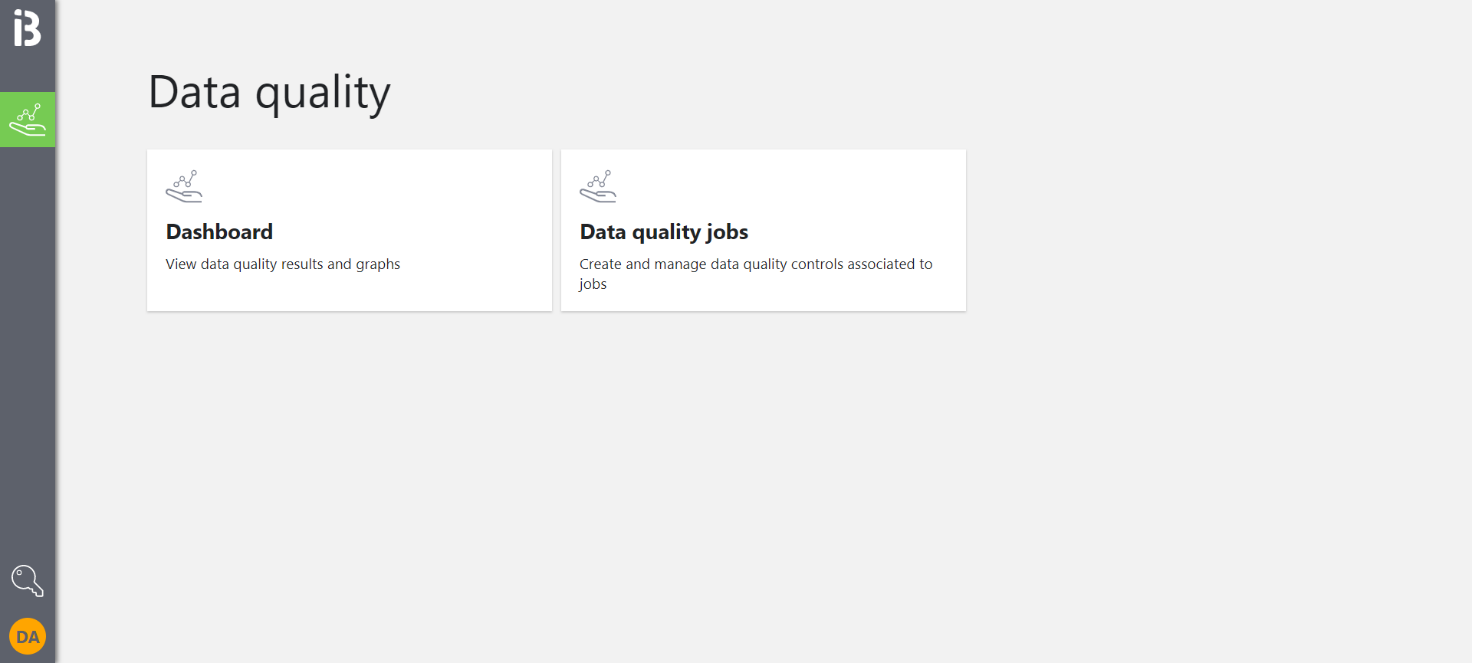
Questa pagina presenta l’elenco (ricercabile, filtrabile, ordinabile) di tutti i job di tipo data quality. Per ogni job sono indicati il nome, la data di ultima modifica e la descrizione.
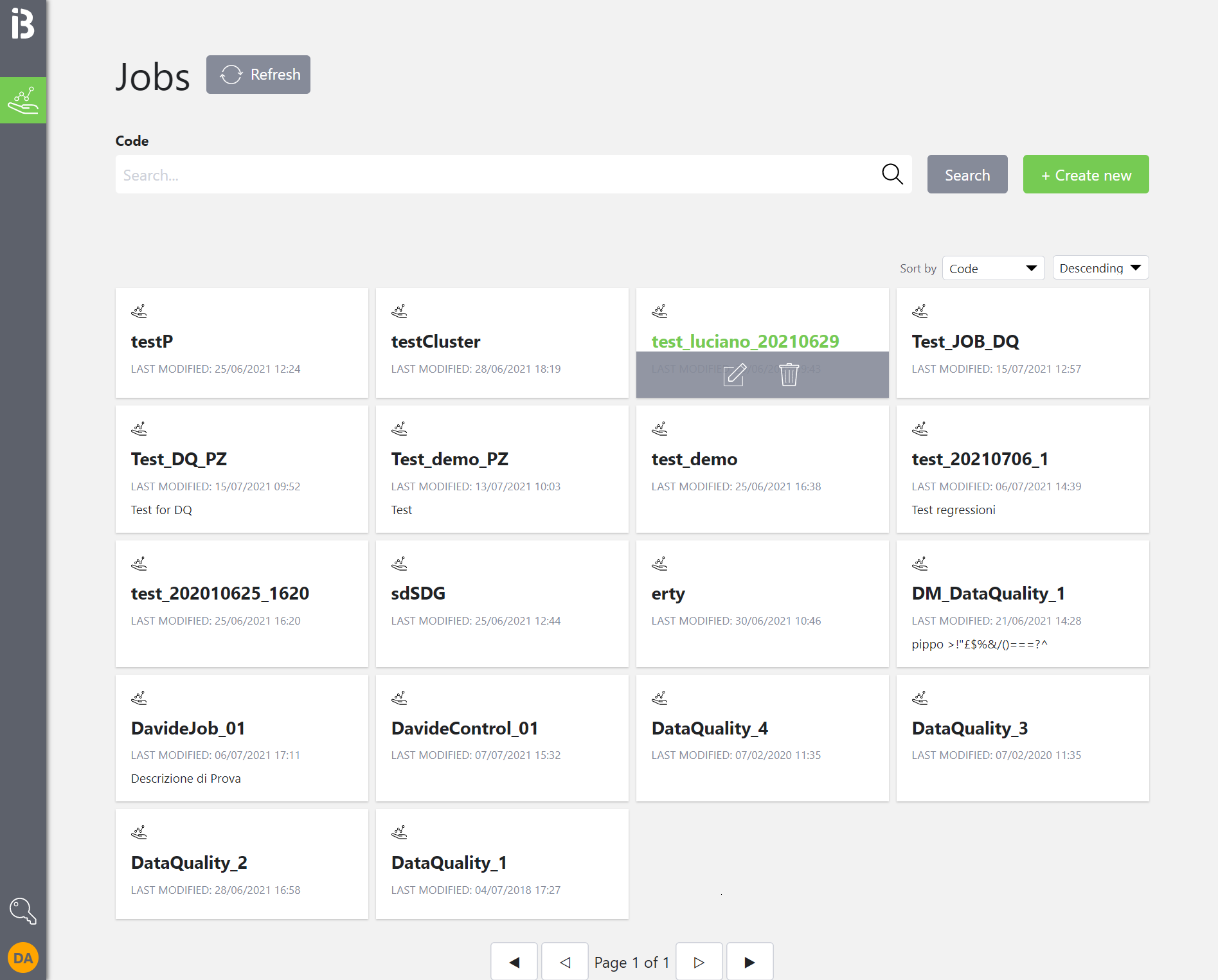
Per ogni job è possibile visualizzare il dettaglio (pulsante “Edit” o click sul box) o effettuare l’eliminazione, previa richiesta conferma (pulsante Delete).
Modale di creazione
Cliccando su “+ Create new” si apre la modale di creazione.
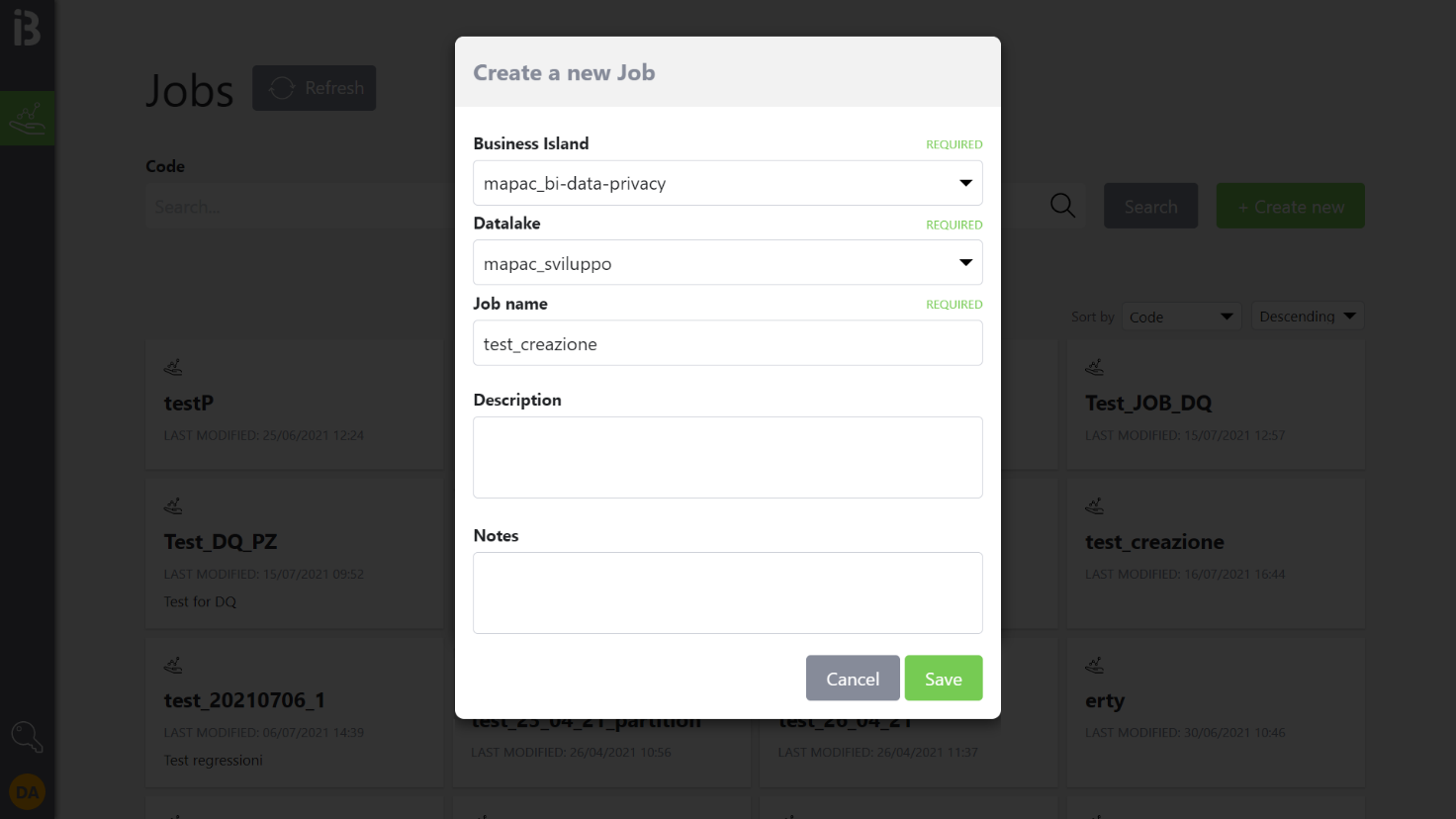
Business island, datalake e nome sono obbligatori, descrizione e note opzionali.
Cliccando su “Save” (il pulsante si abilita quando i campi obbligatori sono compilati) il job viene creato e si viene rediretti alla pagina di dettaglio.
In questa pagina sono visualizzate le informazioni anagrafiche (codice, business island, datalake, descrizione e note) e l’elenco dei controlli associati.
Job senza controlli
Nel caso di un job senza controlli associati viene mostrato un messaggio di cortesia con un pulsante “Create new Control” che ne permette la creazione.
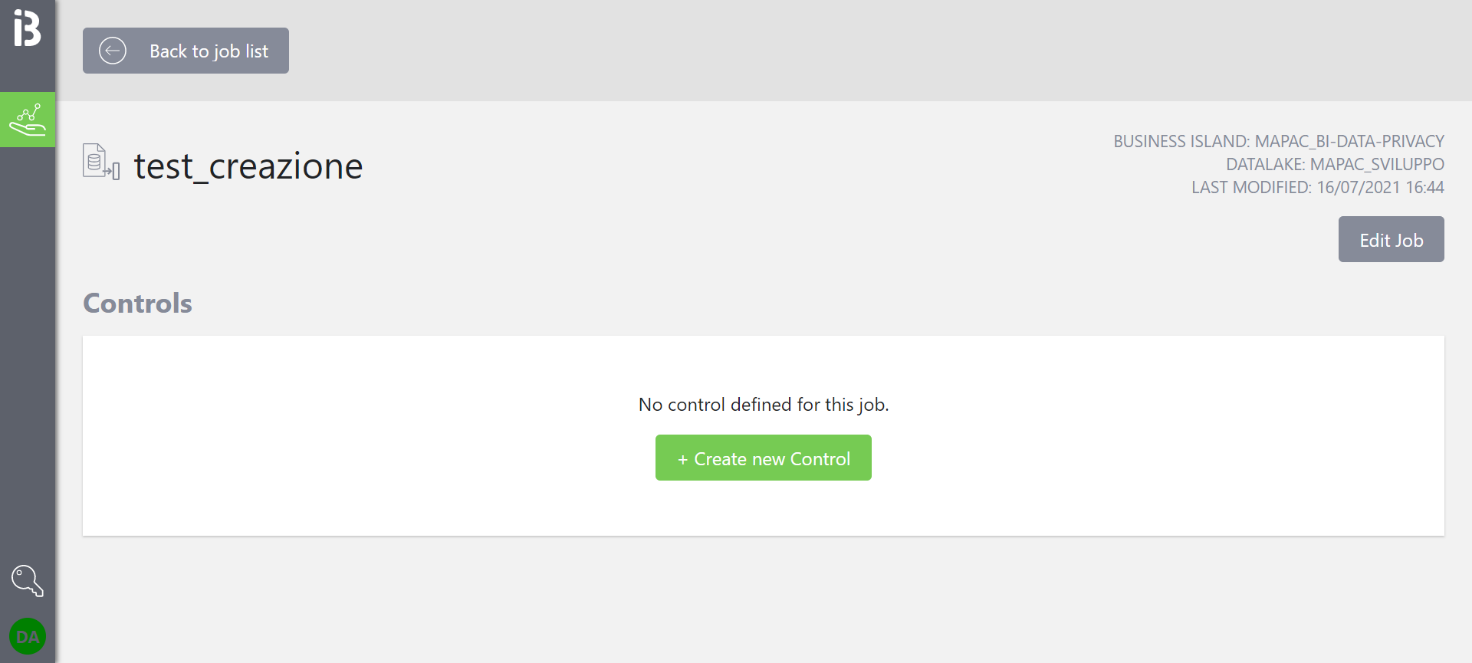
Cliccando su ”Edit Job” compare una modale simile a quella di creazione che permette di modificare descrizione e note (gli altri campi sono selezionabili solo in fase di creazione e non modificabili in seguito).
Le modifiche hanno effetto solo cliccando sul pulsante ”Save” della modale.
Job con controlli
Cliccando su ”Edit Job” compare una modale simile a quella di creazione che permette di modificare descrizione e note (gli altri campi sono selezionabili solo in fase di creazione e non modificabili in seguito). Le modifiche hanno effetto solo cliccando sul pulsante ”Save” della modale.
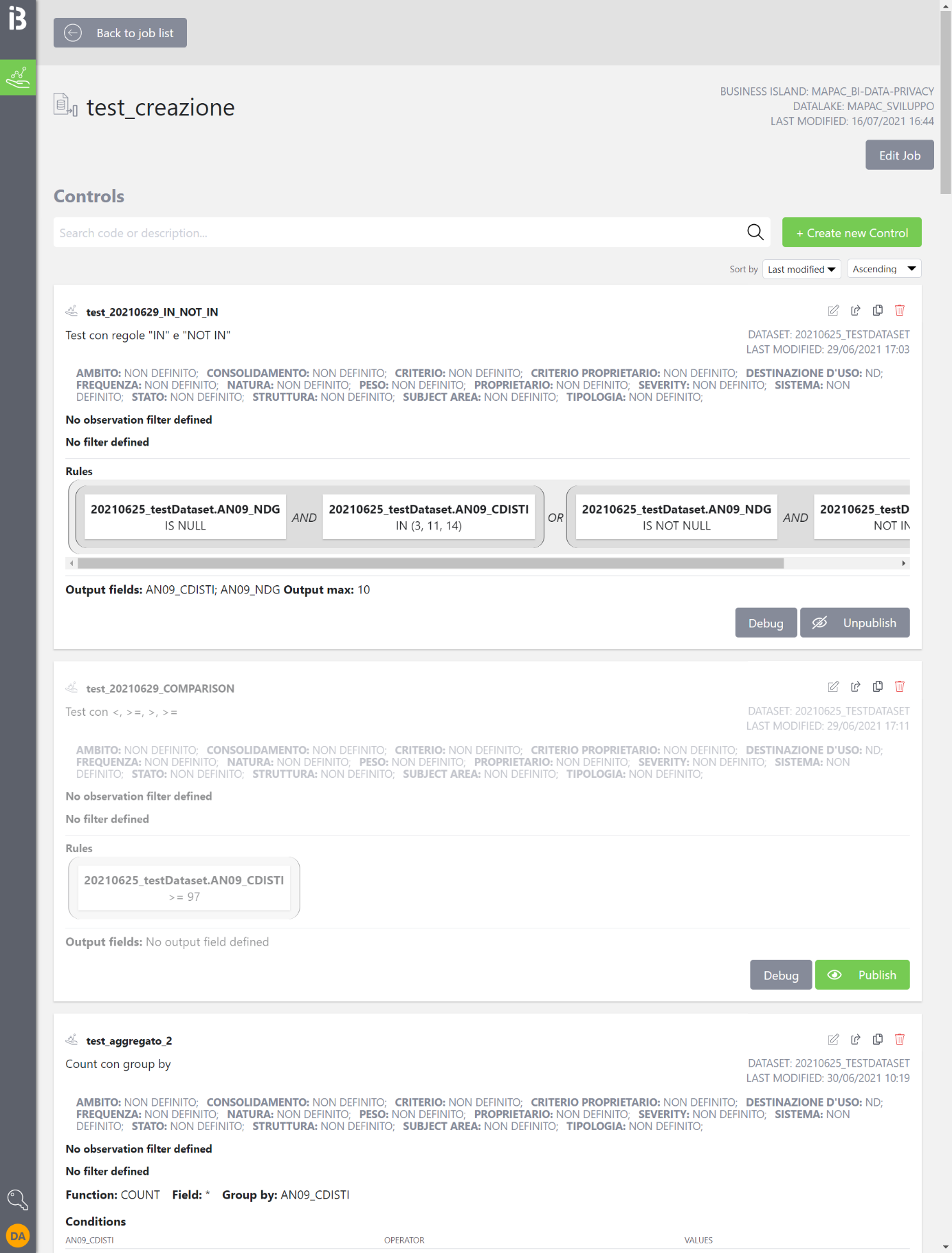
Per ogni controllo oltre al nome vengono visualizzate le proprietà principali e i seguenti pulsanti:
- “Edit”: apre la finestra per la modifica (vedi paragrafo su creazione/modifica controlli)
- “Move”: permette di spostare il controllo su un altro job
- “Duplicate”: apre la finestra di creazione nuovo controllo (vedi paragrafo su creazione/modifica controlli) con una copia del controllo selezionato. Il duplicato non viene salvato finché l’utente non clicca sul pulsante “Save” o “Save and close” della pagina di modifica.
- “Delete”: cancella il controllo (previa richiesta di conferma)
- “Debug”: apre la finestra per il lancio in debug e per visualizzare gli esiti di tali lanci (vedi paragrafo relativo)
- "Unpublish”: permette di disabilitare (de-pubblicare) un controllo senza cancellarlo. Un controllo non pubblicato può essere modificato e lanciato in debug ma non sarà lanciato durante la normale esecuzione del job. Sarà mostrato in grigio nell’elenco dei controlli del job.
- “Publish”: pubblica un controllo de-pubblicato.